系统大全为您提供
现在的硬盘越来越大,而Windows7的搜索功能又特别好用,直接在文件夹右上方的搜索框输入关键词即可查找,但是总是会保留搜索过的记录,为了保护个人隐私,小编特汇总几种清理资源管理搜索记录的方法,现介绍给大家。第一,魔方在手,清理不愁。打开魔方优化大师,找到清理大师,“一键清理”不提供痕迹清理,所以我们找到“用户隐私清理”功能,在上方“用户隐私设置”中,我们可以选择“清空资源管理器搜索记录”,然后执行清理。

第二、手动清理Windows7的搜索功能会默认保存搜索记录,点击搜索框就可以看到,手动清理只需要把鼠标指向需要删除的记录(不要点击),然后按下键盘上的"delete"键就能删除鼠标所指的项,这样一个一个地删除掉所有记录
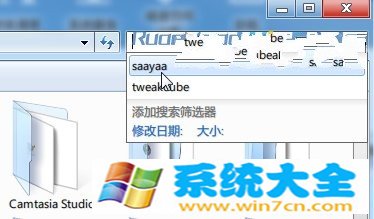
第三、注册表清理打开注册表,可以选择在“开始菜单”中搜索“regedit”,回车运行,或者Win+R,打开“运行”窗口,键入“regedit”,回车运行,或者打开魔方优化大师,在“应用”中找到“Windows系统工具箱”,打开“注册表编辑器”也可。
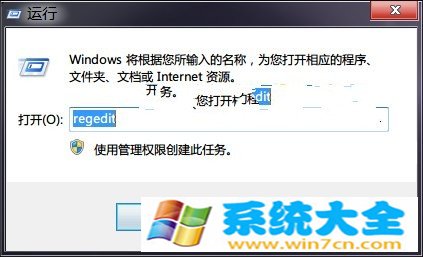
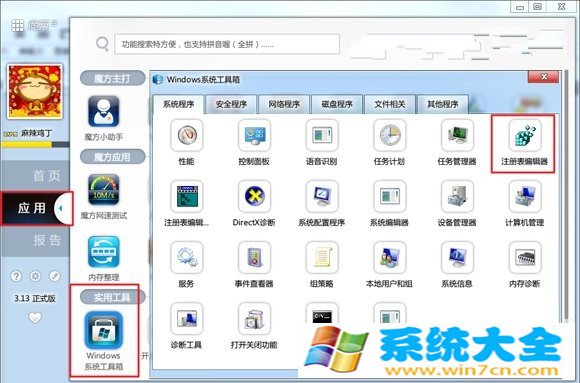
然后依次展开到HKEY_CURRENT_USER\Software\Microsoft\Windows\CurrentVersion\Explorer\WordWheelQuery在右侧窗格内删掉除"MRUListEx"之外的值,退出即可。
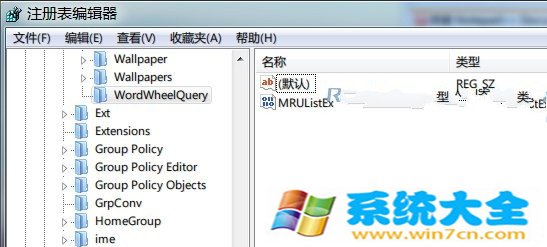
第四、组策略在开始菜单中搜索“运行”,点击运行,或者直接Win+R打开“运行”窗口,输入“gpedit.msc”,或者在魔方的“实用工具”中打开“Windows系统工具箱”,找到组策略。两种方法都可打开本地组策略编辑器。
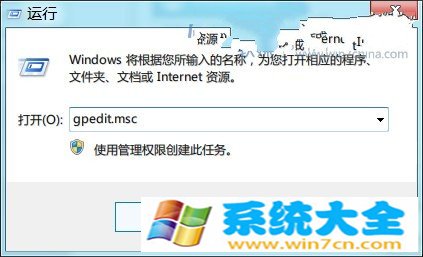
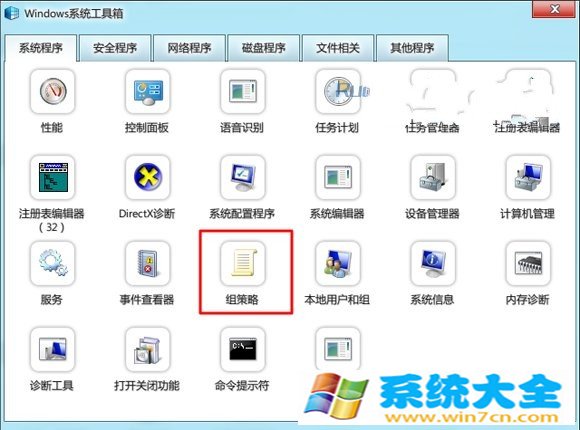
依次点击"用户配置—管理模版—Windows组件—Windows资源管理器",然后在右边窗口找到"在Windows资源管理器搜索框中关闭最近搜索条目的显示"项,双击之后将该项目设为“已启用”即可。
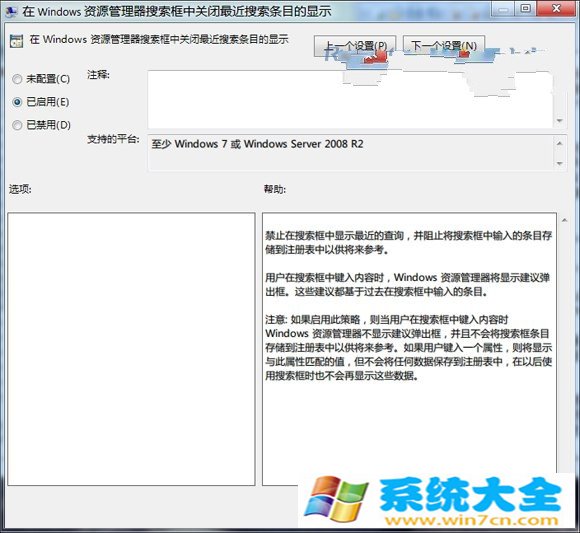
小结:以上四种办法各有优势,前面两种办法都可以从根源删除记录,其中前一种办法更为简单。而第四种办法可以一劳永逸,不用每次搜索之后都去删除,缺点就是该方法只是关闭了"显示",而记录还是存在的,修改组策略之后还是会显示出来。
以上就是系统大全给大家介绍的如何使的方法都有一定的了解了吧,好了,如果大家还想了解更多的资讯,那就赶紧点击系统大全官网吧。
本文来自系统大全http://www.win7cn.com/如需转载请注明!推荐:win7纯净版
怎么删除win7计算机里搜索历史记录
win7计算机里删除搜索历史记录,步骤如下:
1、在win 7 下打开文件资源管理器,点击搜索栏会出现后出现之前的历史记录
2、将鼠标悬停在需要删除的历史记录上,比如:chapter
3、在键盘中找到Delete键,并点击,记录就会被删除
4、上述步骤完成之后,计算机搜索历史记录就已经清除了
怎么清除Win7历史记录 如何保护合理隐私安全
我们总是希望在网上驰骋,然后不留下点足迹,如果你用的Win7系统,那么里面便有一个功能,那便是在资源管理器中提供搜索功能,自动保存搜索过的词汇,让你的浏览痕迹深深地留在系统上,可是这样便会暴露出个人的隐私,那么,我们该如何不留足迹地删除掉这些浏览记录呢?
一、直接删除搜索栏词汇
在“开始”按钮上单击鼠标右键,在弹出的菜单中选择“打开windows资源管理器”选项。如上图所示,这就是我们平时所使用的“资源管理器”。窗口右上部的“搜索”框,我们就是用它来完成平时的搜索工作的。当单击“搜索”框时我们就可以轻松的看到我们先前的搜索。如果本次搜索同上次相近,显然直接选择是个不错的方案,但是今天我们就来说说如何删去这些记录。
我们在可以将鼠标在想要删除的候选项停留,这时系统就会突出显示该项。此时按下键盘上的“Delete”键,这样就可以把目标词汇删除。
二、直接禁用win7资源管理器记录我们的搜索
同时按下win+R键,在弹出的搜索框中输入“gpedit.msc”,并运行,此时即可打开“本地组策略编辑器”需要说明的是不是所有版本的win7都具有组策略管理功能。
在组策略中给用户提供了很多关于win7安全以及资源配置方面的的高级设置选项。
窗口的左侧为各项设置的导航栏,可以通过导航栏进行定位。首先选择“用户设置”在弹出的子项中选择“管理模版”,在其中我们可以看到“Windows组件”选项,从中选择“Windows资源浏览器”窗口右侧此时显示了关于资源管理器各种设置,此时在右侧列表中找到“在Windows资源管理器搜索框中关闭最近搜索项目的显示”这一项,双击鼠标左键,将其中的“未配置”值改为“已启用”。最后单击点“确认”退出即可。
Win7系统是最受用户欢迎的系统,它在设置上为我们用户提供便捷,我们可以利用这些设置选项,让我们的隐私安全得到合理的保护。
教你轻松关掉Win7资源管理器的搜索痕迹
我们在使用win7工作、了解信息、享受一些文娱生活以及处理一些事项的过程中,系统默认或保留和显示最近的搜索条目,难免会留下使用的记录。在一些不必要的时候,为了保护一些机密性文件的操作,或者保护我们的隐私等等,而不想让系统显示最近的搜索条目,该怎么办呢?我们可以这样做:
我们可以请本地组策略设置来帮忙。
按下Win7桌面左下角的圆形开始按钮,在搜索框中输入“GPEDIT.MSC”
,打开本地组策略编辑器。在左边列依次打开“用户设置—管理模版—Windows组件—Windows资源浏览器”,右边会出现很多设置项,找到“在Windows
资源管理器搜索框中关闭最近搜索项目的显示”。
此时“在Windows资源管理器搜索框中关闭最近搜索项目的显示”的状态一般是“未配置”,双击此项,从设置对话框中选择“已启用”,然后点“确认”。
现在Win7系统中组策略编辑器中“在Windows资源管理器搜索框中关闭最近搜索项目的显示”的状态变成了“已启用”。“在Windows资源管理器搜索框中关闭最近搜索项目的显示”已启用回到Win7资源管理器,在右上角的搜索框中点击鼠标,现在看不到搜索记录了。
注:关闭搜索记录后,将不会出现搜索建议。
Windows7系统中还有很多类似这样的设置,大家可以认真看,选择自己需要的项目使用。好了,相信通过本文的介绍,您一定学会了怎样关闭那些不想为人知晓的记录,保护隐私从自己做起!
相关推荐:

